win8.1系統(tǒng)安裝vs2008的方法
更新日期:2024-03-20 19:31:21
來(lái)源:網(wǎng)友投稿
本教程和大家分享win8.1系統(tǒng)如何安裝vs2008?當(dāng)需要試運(yùn)行Debug版本程序時(shí),需要安裝vs2008方可正常運(yùn)行,那么如何在win8.1系統(tǒng)中安裝vs2008呢?其實(shí)安裝vs2008方法很簡(jiǎn)單,下面我們一起來(lái)看下win8.1系統(tǒng)安裝vs2008的方法。
具體方法如下:
1、 雙擊進(jìn)入Visual Studio 2008安裝包,單擊進(jìn)入Install文件夾,單擊setup.exe進(jìn)入安裝界面;

2、選擇“安裝vs2008”進(jìn)入安裝界面;

3、待上一步進(jìn)度完成后,“下一步”按鈕變?yōu)榭捎脿顟B(tài),單擊“下一步”進(jìn)入“閱讀產(chǎn)品安裝許可條款及輸入序列號(hào)”,選擇及輸入完畢后“下一步”;

4、選擇安裝我功能“默認(rèn)、完全、自定義”,可直接選擇默認(rèn)值;
選擇產(chǎn)品安裝在本地磁盤的位置;
選擇完畢后,單擊“安裝”
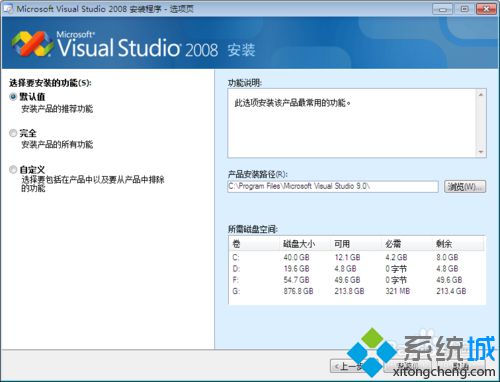
5、安裝組件過(guò)程,等待數(shù)分鐘;
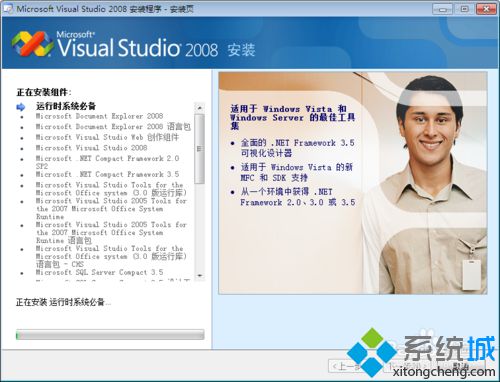
6、安裝完畢后,單擊“下一步”進(jìn)入安裝完成提示界面,此時(shí)單擊“完成”即完成了Vs2008的安裝;

7、Vs2008已經(jīng)安裝完成,但是為了讓Vs2008的兼容性很好,還需要安裝vs的SP1補(bǔ)丁;進(jìn)入Sp1補(bǔ)丁安裝包,雙擊“SPInstaller.exe”進(jìn)入補(bǔ)丁安裝;
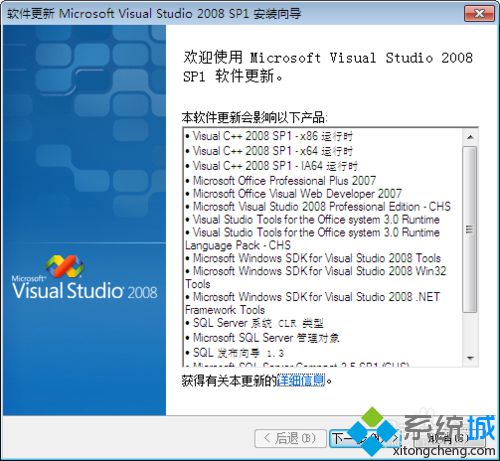
8、單擊“下一步”進(jìn)入安裝許可條款確認(rèn)界面,勾選同意條款后單擊“下一步”進(jìn)入安裝進(jìn)度;
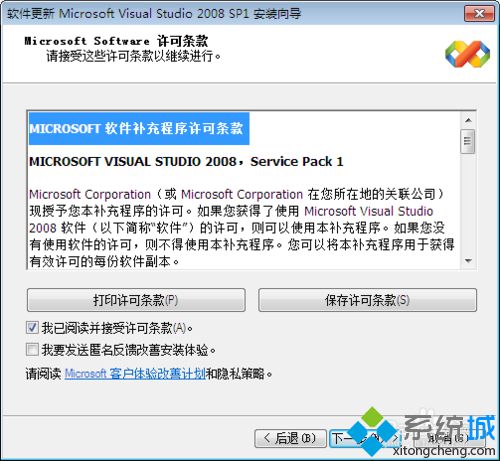
9、待上一步進(jìn)度完成后,“下一步”按鈕變?yōu)榭捎脿顟B(tài),單擊“下一步”進(jìn)入安裝完成界面,此時(shí)單擊“完成”即完成了補(bǔ)丁的安裝。現(xiàn)在,你可以使用vs2008運(yùn)行Debug程序了。
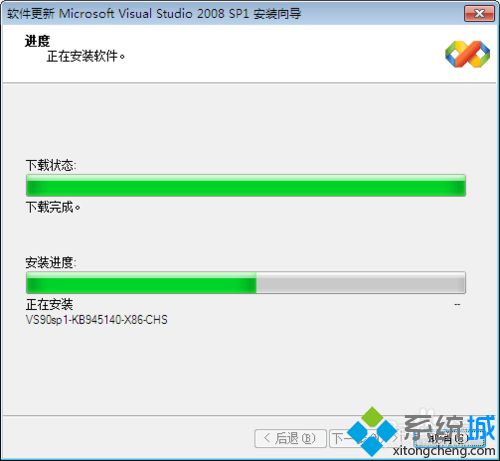
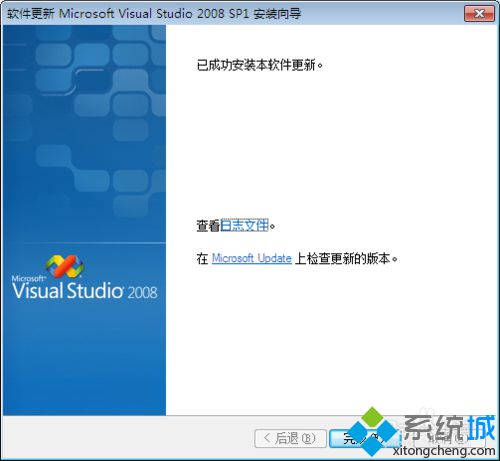
以上就是win8.1系統(tǒng)安裝vs2008的方法,非常簡(jiǎn)單,有需要的用戶不妨一起來(lái)體驗(yàn)吧。
- monterey12.1正式版無(wú)法檢測(cè)更新詳情0次
- zui13更新計(jì)劃詳細(xì)介紹0次
- 優(yōu)麒麟u盤安裝詳細(xì)教程0次
- 優(yōu)麒麟和銀河麒麟?yún)^(qū)別詳細(xì)介紹0次
- monterey屏幕鏡像使用教程0次
- monterey關(guān)閉sip教程0次
- 優(yōu)麒麟操作系統(tǒng)詳細(xì)評(píng)測(cè)0次
- monterey支持多設(shè)備互動(dòng)嗎詳情0次
- 優(yōu)麒麟中文設(shè)置教程0次
- monterey和bigsur區(qū)別詳細(xì)介紹0次
周
月












